Einrichten von UET-Tags mit Wix
Einrichten von UET-Tags mit Wix
Wenn Sie Ihre Website auf Wix erstellt haben, lesen Sie diesen Artikel, um zu erfahren, wie Sie UET-Tags darauf einrichten.Hinweise
- In diesem Artikel werden die grundlegenden Schritte zum Einrichten von UET-Tags mit Wix gezeigt. Weitere Informationen finden Sie im Wix-Hilfecenter.
- Microsoft Advertising ist weder für die Prozesse oder die Dokumentation von Wix noch für Änderungen an den Prozessen oder der Dokumentation von Wix verantwortlich.
Wenn Sie Ihre Website mit Wix erstellt und verwaltet haben, können Sie Ihr UET-Tag dort hinzufügen und verwalten.
Implementieren von UET mit Wix
-
Wählen Sie im Menü oben Tools > UET-Tag.
Wenn Sie die neue Microsoft Advertising Navigation verwenden, zeigen Sie im Navigationsmenü auf der linken Seite auf Abschlüsse, und wählen Sie UET-Tag aus.
- Kopieren des Verfolgungscodes für das JavaScript-UET-Tag.
Hinweis: Sie können Ihr UET-Tag auch finden, indem Sie im Bereich Nachverfolgung von Kundenaktionen Ihrer Kampagne auf das Symbol Weitere Optionen und dann auf Nachverfolgungs-Tag anzeigen klicken. - Melden Sie sich bei Ihrem Dashboard von Wix an und wählen Sie Einstellungen aus dem linken Menü.
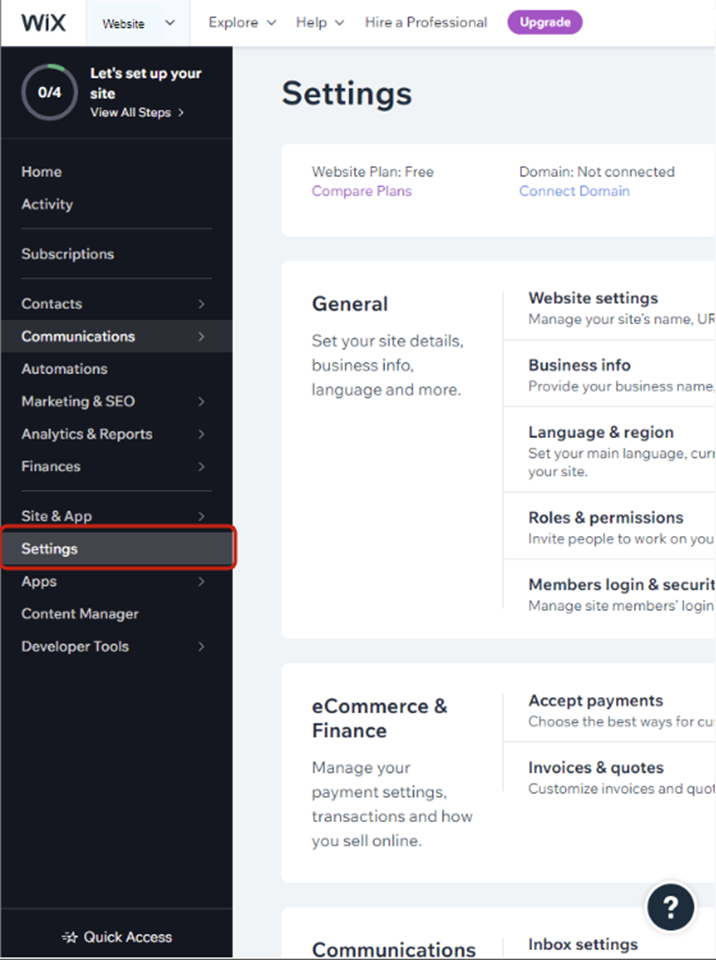
- Scrollen Sie unten auf der Seite zur Leiste Erweitert und wählen Sie Benutzerdefinierter Code aus.
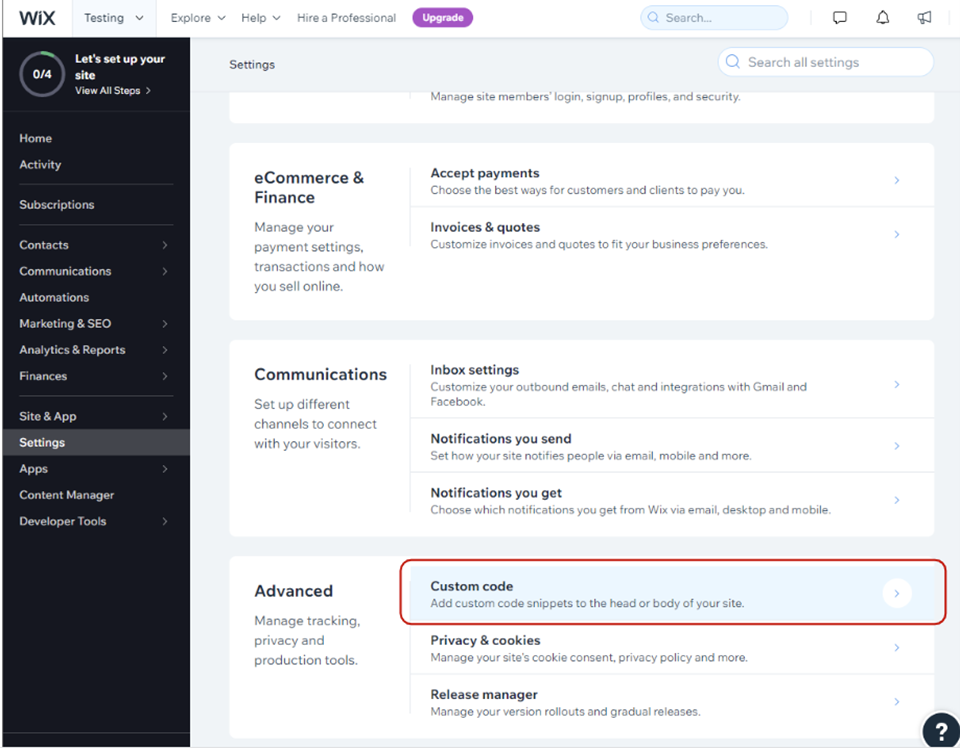
- Wählen Sie in der oberen rechten Ecke der Seite + Benutzerdefinierten Code hinzufügen aus.

- Fügen Sie im Textfeld unter Codeausschnitt hier einfügen den UET-Code ein, den Sie in Schritt 1 kopiert haben.
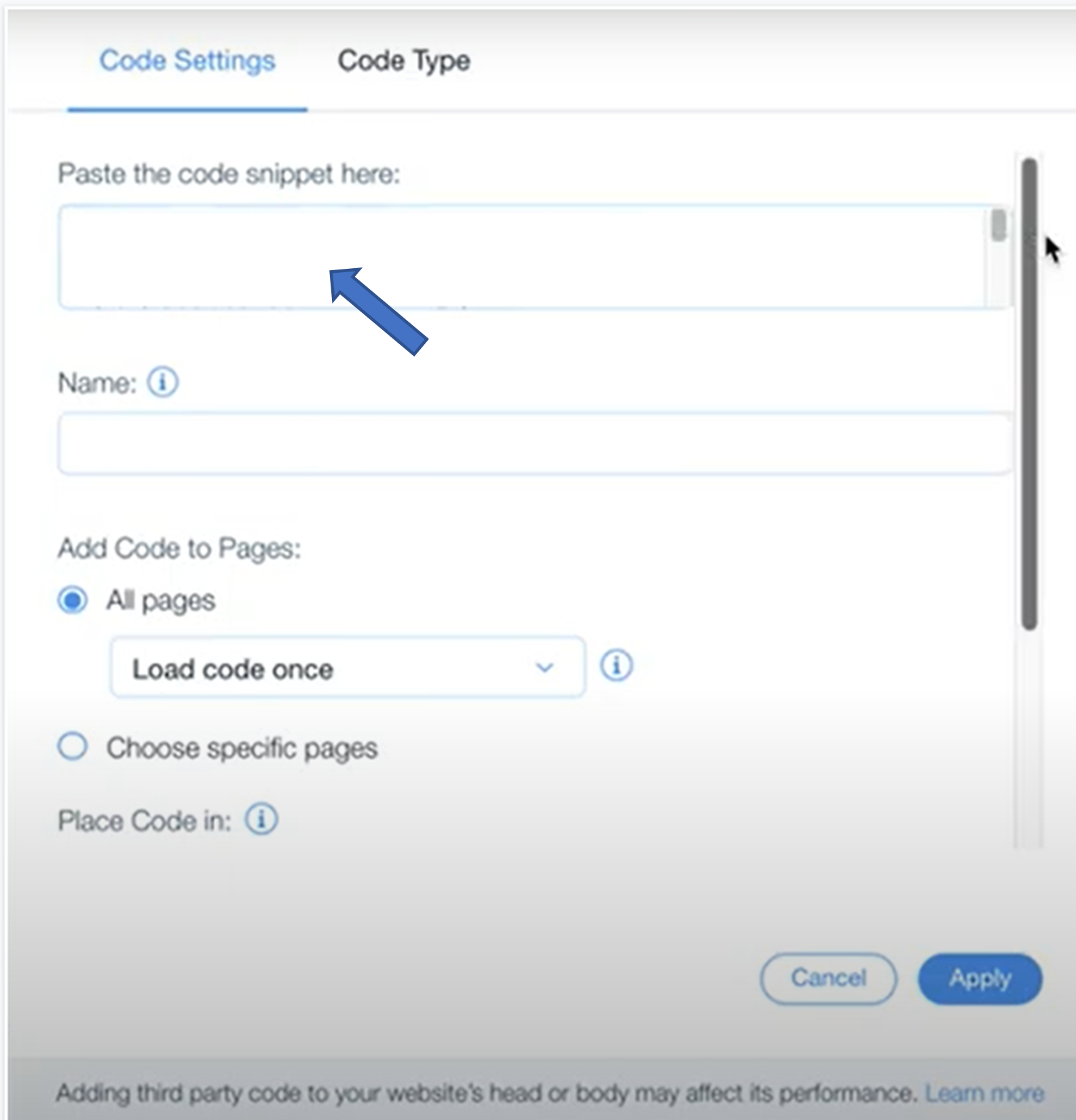
- Geben Sie einen Namen für Ihren Code in das Feld Name ein, den Sie später leicht identifizieren können.
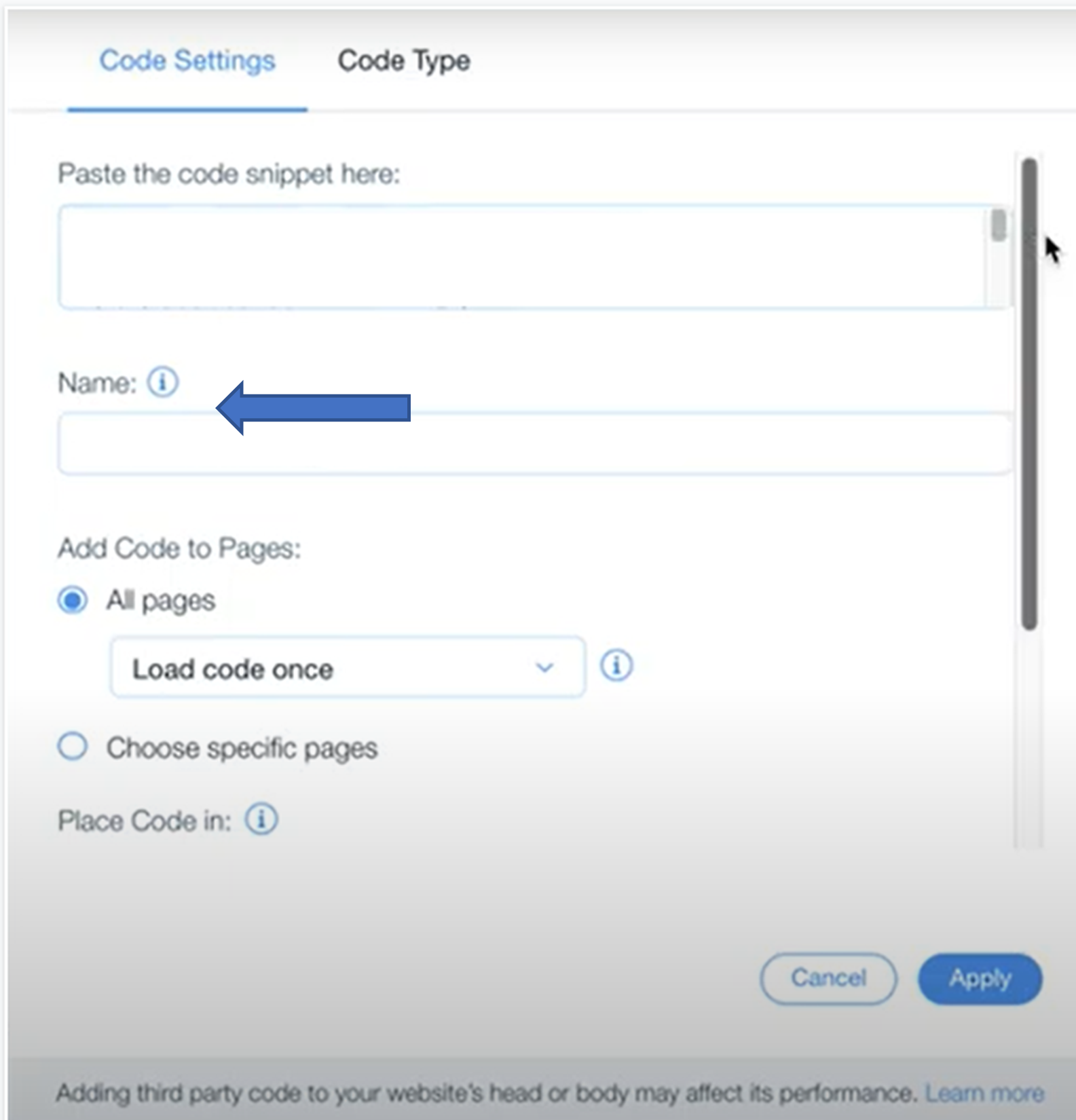
- Wählen Sie unter Code zu Seiten hinzufügen eine Option aus.
- Alle Seiten fügt den Code jeder Seite Ihrer Website hinzu, einschließlich aller neuen Seiten, die Sie in Zukunft erstellen.
- Wählen Sie Code einmal laden aus, wenn der Code einmal pro Besuch Ihrer Website geladen werden soll.
- (Empfohlen) Wählen Sie Code auf jeder neuen Seite laden aus, wenn der Code bei jedem Besuch einer Seite geladen werden soll.
- Bestimmte Seiten auswählen fügt den Code nur den von Ihnen ausgewählten Seiten hinzu. Wählen Sie über das Dropdown-Menü die Seiten aus, denen Sie den Code hinzufügen möchten.
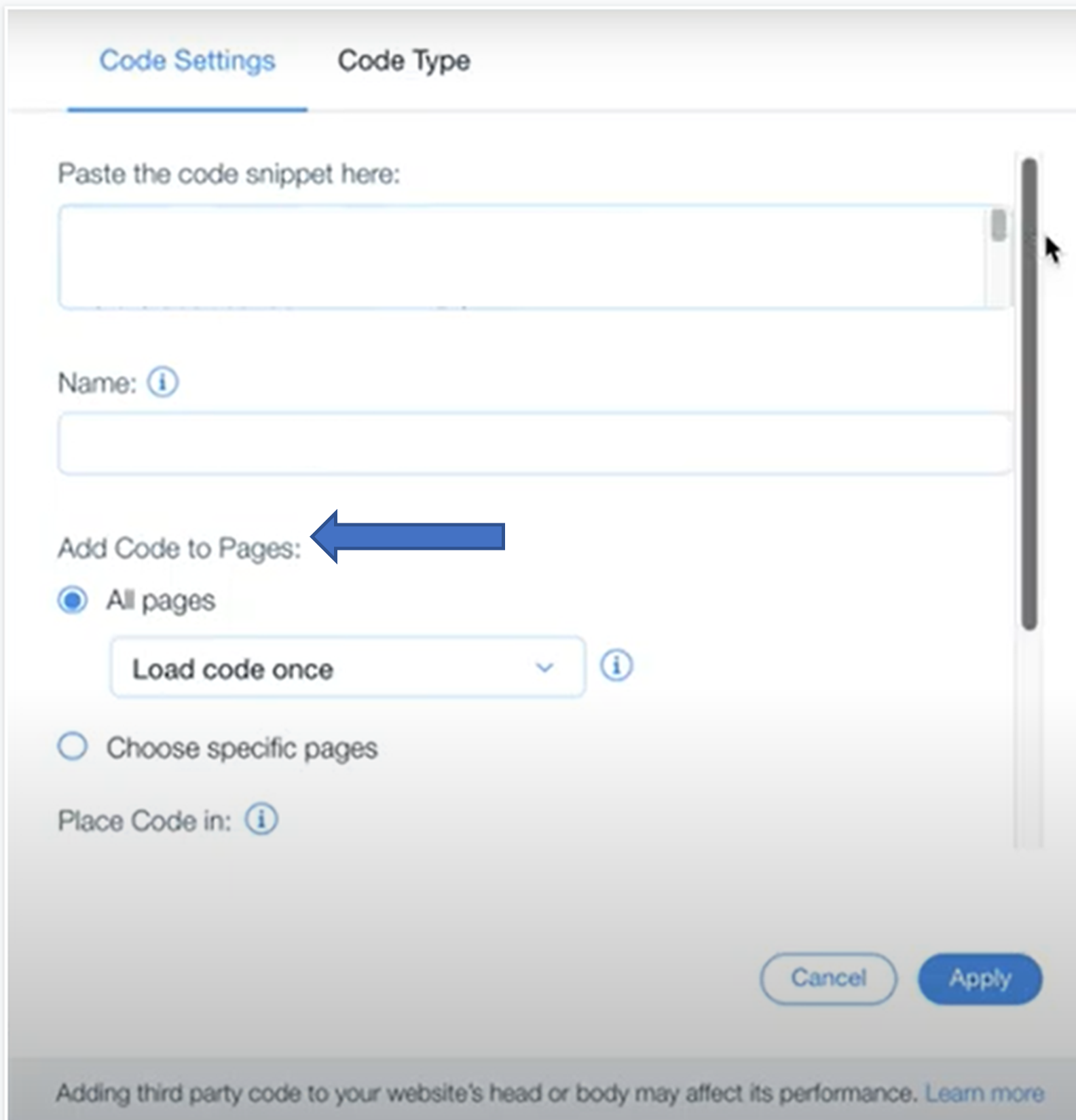
- Alle Seiten fügt den Code jeder Seite Ihrer Website hinzu, einschließlich aller neuen Seiten, die Sie in Zukunft erstellen.
- Wählen Sie unter Code platzieren in den Bereich Ihrer Website aus, in dem Sie den Code platzieren möchten (Kopf, Text – Anfang oder Text – Ende).

- Wählen Sie Anwenden aus.
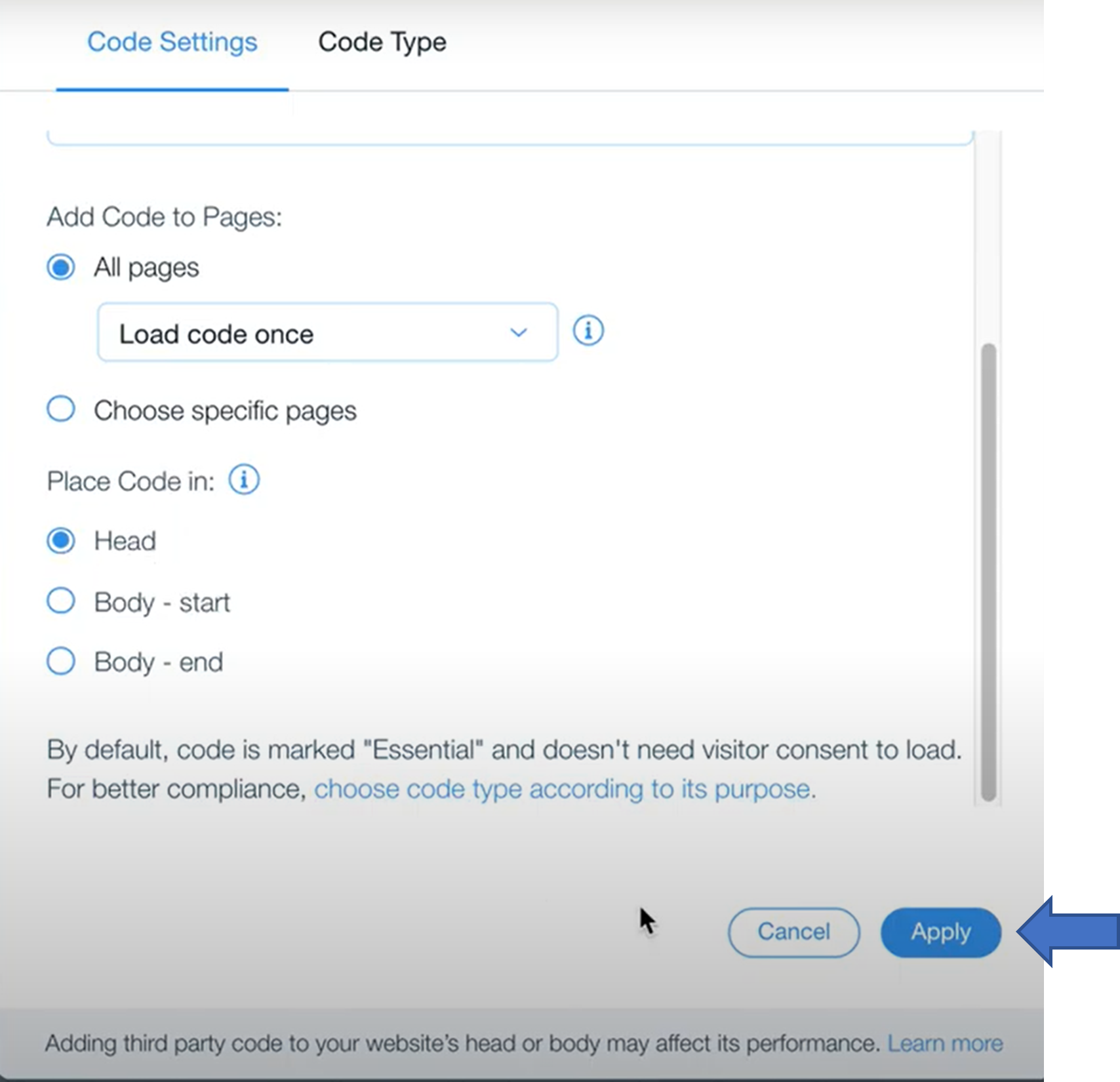
Hinweis
Sie können überprüfen, ob Ihr UET-Tag in Wix funktioniert, indem Sie das UET-Tag-Hilfsprogramm herunterladen und installieren. Wechseln Sie zu Ihrer Wix-Website, und überprüfen Sie, ob ein UET-Ereignis empfangen wird und ob die Tag-ID mit dem Tag übereinstimmt, das Sie in Schritt 1 ausgewählt haben.